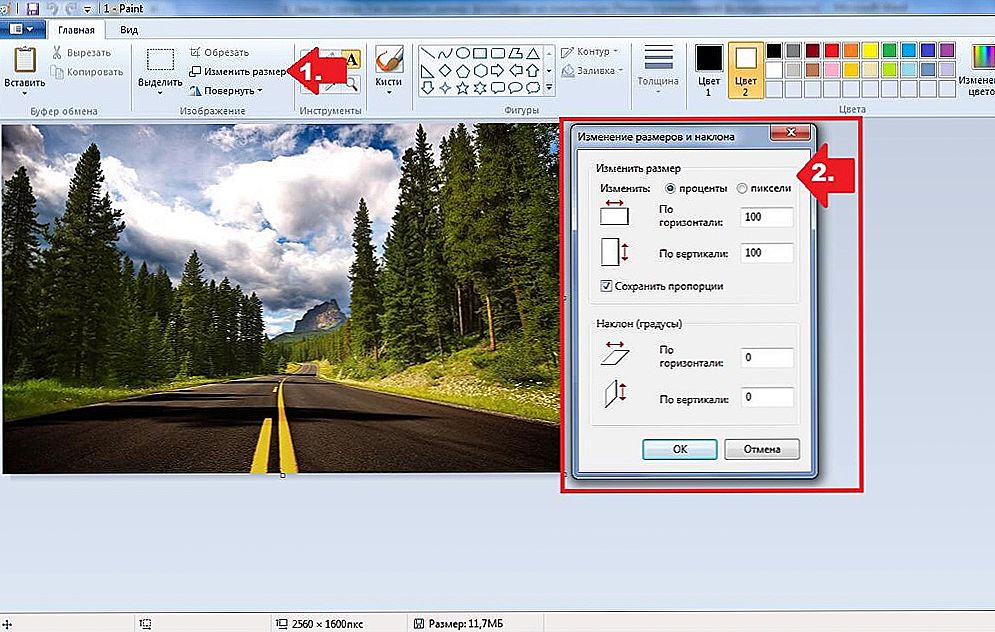Wiele osób wie, że wygląd elementów w folderach można zmienić. Z pewnością większość użytkowników również słyszała, że ikony na pulpicie mogą również zmieniać swój rozmiar: można je zwiększyć lub zmniejszyć w razie potrzeby. Co więcej, niektórzy ludzie często napotykają to bezpośrednio: nieostrożny ruch palców po touchpadzie na laptopie, a skróty i czcionka na pulpicie nagle gwałtownie wzrosły lub stały się mniejsze. I robienie wszystkiego z powrotem za pomocą tych samych manipulacji z myszą nie działa. Nadszedł czas, aby położyć kres tej ignorancji.

W tym artykule wyjaśnimy, jak edytować rozmiar czcionki i rozmiar etykiety.
Treść
- 1 Jak dostosować rozmiar ikon
- 1.1 Korzystanie z tego samego narzędzia
- 1.2 Menu kontekstowe
- 1.3 Metoda dla systemu Windows 7
- 1.4 Windows 10
- 2 Tekst
Jak dostosować rozmiar ikon
Aby zwiększyć liczbę skrótów na pulpicie, ich czcionka i rozmiar mogą być na różne sposoby. Jeden z nich, dostępny w niektórych modelach laptopów w Windows 8 i 10, został bezskutecznie przetestowany przez użytkowników. Idź do innych.
Korzystanie z tego samego narzędzia
Mysz, która nie została zbudowana, wciąż może być dobrodziejstwem. Przytrzymaj klawisz CTRL i przekręć koło: ikony stają się mniejsze lub odwrotnie.Ułóż to w prosty sposób, a metoda nie wymaga kopania w różnych ustawieniach. Będzie pasować tylko tym, którym udało się przypadkowo zwiększyć lub zmniejszyć ikony pulpitu.
Menu kontekstowe
Metoda leniwych. Wystarczy kliknąć prawym przyciskiem myszy i wybrać kartę "Widok" w menu kontekstowym, aby zmienić ikony. To prawda, istnieją tylko trzy opcje do wyboru: mała, średnia, duża. Za pomocą pokrętła można dostosować ikony do idealnej wartości dla siebie.
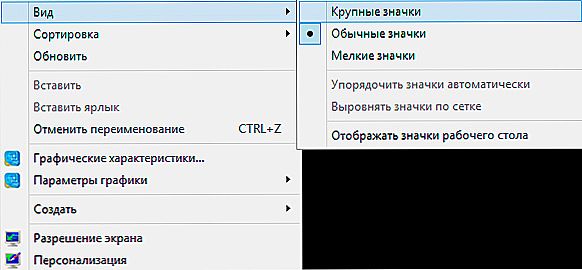
Z menu kontekstowego możesz ustawić jeden z trzech rozmiarów
Tutaj, przy okazji, kilka wygodniejszych funkcji. Zakładka "Widok" pozwala szybko rozmieścić ikony tak, aby nie rozchodziły się po pulpicie, a do wyboru jest kilka opcji sortowania. Ponadto etykiety można całkowicie usunąć (nie usunięte!) - wtedy nie trzeba będzie zmieniać ich rozmiaru. A jednocześnie wielki przestraszyć niedoświadczonego użytkownika.
Metoda dla systemu Windows 7
Doskonałe rozwiązanie zastosowano w siódmym modelu Winda, który pod wieloma względami uprościł dopasowanie ikon pulpitu do idealnego wyglądu. Klikamy PKM na pustym miejscu na pulpicie i wybieramy najniższą kolumnę - "Personalizacja". W oknie, które się otworzy, możesz zmienić czcionkę ikon, zwiększyć lub zmniejszyć je, a także wybrać kilka niestandardowych ustawień do transformacji pulpitu.Niestety, w Windows 10 możemy zmienić motywy, tapety i coś innego poprzez "Personalizację", ale bardzo trudno wpłynąć na ikony tam.
Windows 10
W dziesiątym systemie Windows, niezależnie od tego, jak walczysz, nie będziesz w stanie zwiększyć lub zmniejszyć rozmiaru ikon przy użyciu tych samych ustawień. To oczywiście można uznać za minus nowego systemu. W menu kontekstowym jest inna specjalna zakładka, która pozwala wpływać na etykiety. Nazywa się "Ustawienia ekranu". Możesz przesuwać suwak, zmieniać etykiety i wszystko inne na pulpicie. W każdym razie poprzednie metody są odpowiednie dla systemu Windows 10.
Tekst
Oczywiście czcionka zmienia się wraz z etykietami na pulpicie, jednak prawdopodobnie wielu z nich chciało zobaczyć z nią zupełnie inne metamorfozy lub przynajmniej uczynić tekst mniejszym lub większym, niezależnie od etykiet.
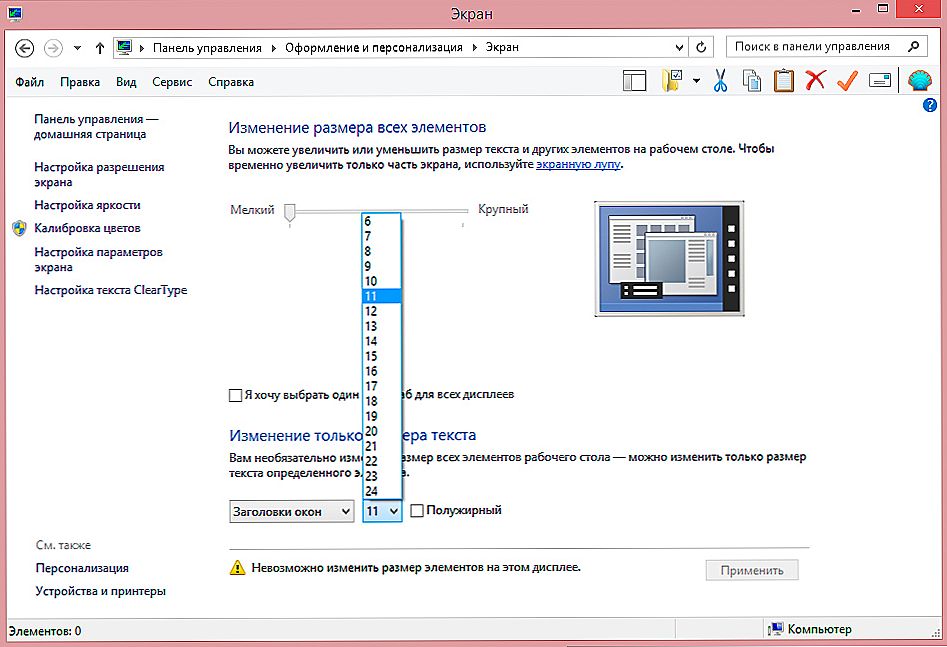
Tutaj możesz dostosować rozmiar tekstu.
W systemie Windows 7 z czcionkami możesz zrobić wszystko za pomocą tej samej personalizacji. W systemie Windows 10 sama czcionka nie będzie mogła się zmienić, możliwe jest tylko zmniejszenie / zwiększenie rozmiaru.
- Otwórz okno "Projektowanie i personalizacja".
- Wybierz sekcję "Ekran".
- W opcji "Zmień tylko rozmiar tekstu" możesz ustawić pogrubienie dla dowolnego zaznaczonego tekstu: tytułów okien, ikon, etykietek narzędzi itd. - a także zmienić rozmiar.
Jak widać, istnieje kilka metod zmniejszania lub zwiększania rozmiaru tagów, a także ich czcionek. Wybierz ten, który pozwoli Ci wprowadzić niezbędne zmiany.